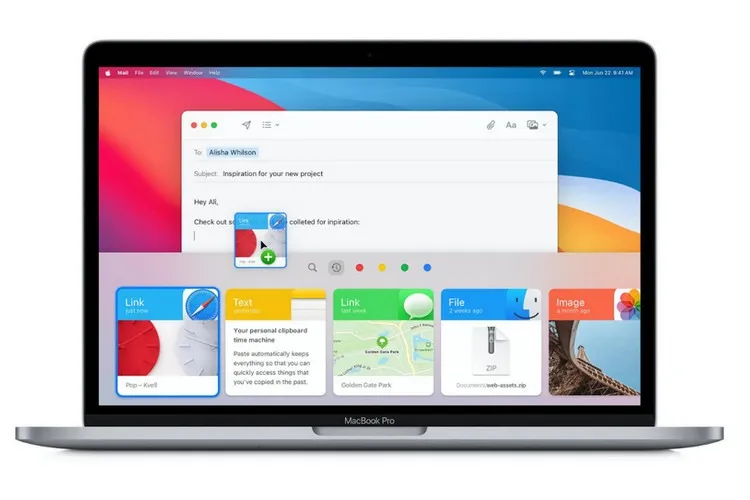Bạn có thể làm cho chức năng sao chép và dán hữu ích hơn nhiều thông qua các tiện ích quản lý clipboard của bên thứ ba dưới đây dành cho Windows và MacOS.
Bạn có thể sử dụng máy tính của mình sao chép và dán một số văn bản, liên kết hoặc hình ảnh từ nơi này sang nơi khác hàng chục lần mỗi ngày. Bạn có thể thậm chí không nghĩ về những gì đã sao chép nhưng cho đến khi xảy ra sự cố, hoặc đang làm việc gì đó đòi hỏi phải làm đi làm lại.
Bạn đang đọc: Cách sao chép cùng lúc nhiều thứ vào clipboard trên Windows và Mac
Nếu bạn cần sao chép nhiều thứ từ nơi này sang nơi khác hoặc chợt nhận ra mình đã chèn nhầm nội dung hoặc liên kết đã sao chép 30 phút trước đó hoặc lâu hơn, bạn cần một trình quản lý clipboard. Trình quản lý clipboard là một công cụ chạy trong nền của bất kỳ chương trình nào bạn đang sử dụng và lưu giữ bản ghi tất cả những nội dung đã sao chép gần đây.
Nếu chèn nhầm một liên kết, bạn có thể tìm thấy liên kết đó trong trình quản lý clipboard và nhanh chóng sao chép lại. Khi có nhiều mục sao chép trong clipboard, bạn có thể thực hiện các chức năng hữu ích khác, như kết hợp chúng với nhau hoặc tạo mẫu dựa trên các mục nhập clipboard khác. Bạn thậm chí có thể đồng bộ clipboard giữa các nền tảng.
Tùy thuộc vào nhu cầu, bạn có thể sử dụng trình quản lý clipboard đơn giản miễn phí hoặc trình quản lý cung cấp các tùy chọn bổ sung nâng cao trả phí.
Công cụ quản lý clipboard của Windows
Windows 10 và 11 đi kèm với công cụ lịch sử clipboard riêng và mặc dù có giao diện đẹp hơn trên Windows 11, nhưng cả hai đều hoạt động như nhau. Bạn có thể bật tính năng này từ menu Settings > System > Clipboard > Clipboard History.
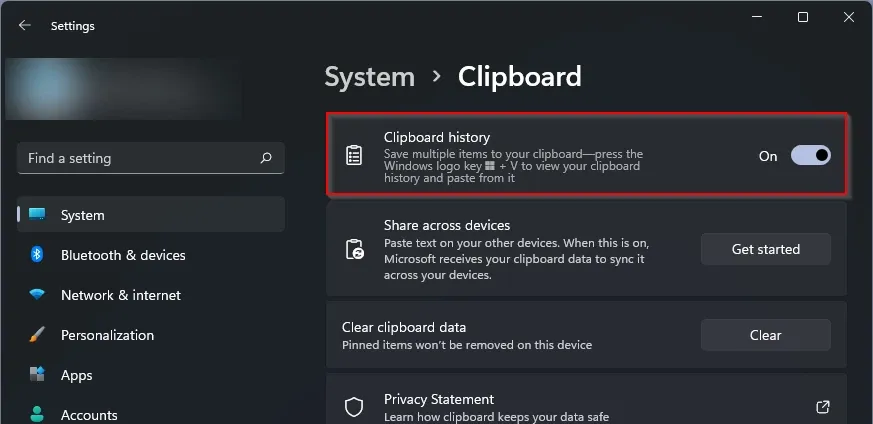
Sau đó, sử dụng phím tắt Windows + V để hiển thị bảng điều khiển, nơi bạn sẽ thấy danh sách dữ liệu đã sao chép gần đây vào clipboard.
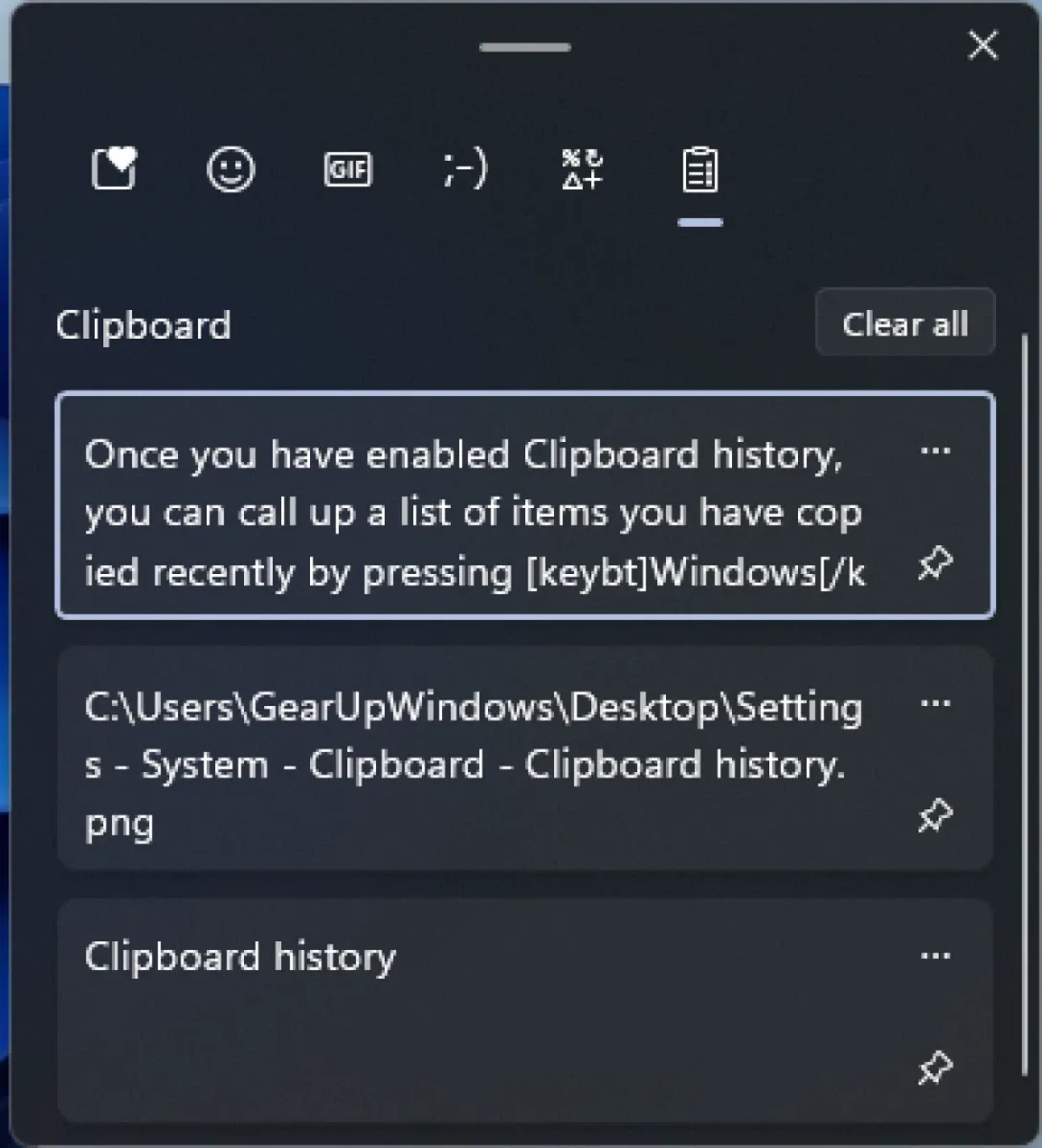
Bạn có thể kích vào một mục để dán vào văn bản và nút Pin để ghim mục sao chép đó lên đầu bảng. Tất cả chi có vậy và không có cách nào để hợp nhất các mục nhập và không hỗ trợ mẫu hoặc tự động hóa.
Trình quản lý clipboard tốt nhất cho Windows
Mặc dù Windows được tích hợp công cụ lịch sử clipboard. Nhưng lại không có trình quản lý clipboard. Để làm được điều đó, bạn sẽ cần sử dụng công cụ của bên thứ ba với rất nhiều lựa chọn.
Ditto: Đây là một trình quản lý clipboard mã nguồn mở, miễn phí và dung lượng rất nhỏ gọn. Tiện ích này có thể giúp bạn xem chi tiết mọi thứ đã sao chép.
Đầu tiên bạn kích vào biểu tượng Ditto để mở danh sách tất cả các mục clipboard gần đây. Kích đúp vào một mục để dán sang trình soạn thảo văn bản hoặc ứng dụng bất kỳ có hỗ trợ. Bạn có thể cài đặt số lượng nội dung sao chép vào clipboard sẽ được lưu trữ, trong bao lâu và sử dụng tính năng Group để hợp nhất nhiều mục trong clipboard với nhau.
Tìm hiểu thêm: Mẹo hay thay đổi thanh điều hướng Android
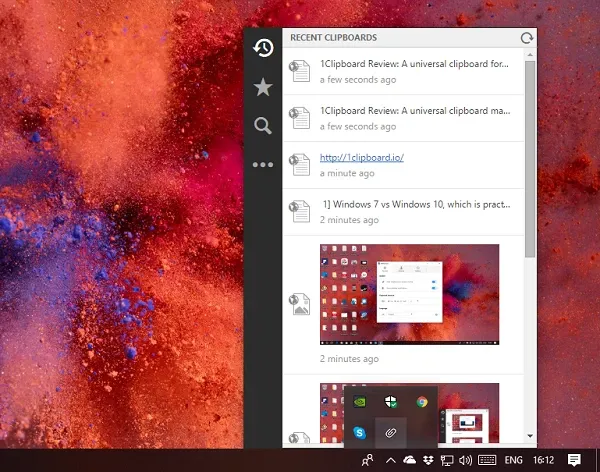
1Clipboard: Đây là một lựa chọn tốt khác, được cung cấp miễn phí được xây dựng trên công nghệ mã nguồn mở. Tiện ích này hoạt động trên cả Windows và Mac và có thể đồng bộ hóa an toàn nội dung clipboard giữa các nền tảng sử dụng Google Drive. Tuy nhiên tiện ích này không có tùy chọn nhóm hoặc tự động hóa.
ClipClip: Nếu bạn đang tìm kiếm một tùy chọn dành cho người dùng thành thạo thì ClipClip chính là lựa chọn phù hợp. Khi đã sao chép các mục vào clipboard, bạn có thể sử dụng ứng dụng này để nhóm, lưu, sắp xếp và hợp nhất các mục. Ngoài ra ClipClip còn có tính năng tìm kiếm, hỗ trợ kéo và thả cũng như đồng bộ hóa đám mây.
Trình quản lý clipboard tốt nhất cho Mac
Hệ điều hành Mac không cung cấp trình quản lý clipboard tích hợp, nhưng có rất nhiều tùy chọn của bên thứ ba tốt để lựa chọn và dưới đây là một số tiện ích rất đáng quan tâm.
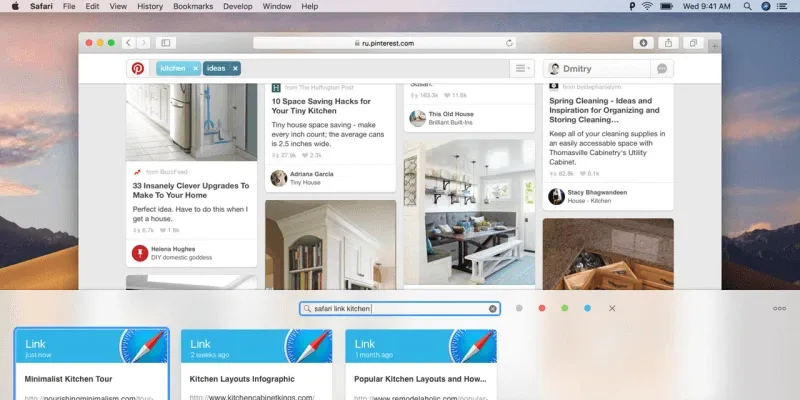
Paste: Đây là trình quản lý clipboard trực quan cho Mac. Tiện ích này sẽ bật lên từ cuối màn hình và có thiết kế theo mã màu. Bạn có thể ghim các mục nhập thường dùng và nhóm nhiều mục lại với nhau. Ứng dụng hỗ trợ miễn phí sử dụng trong hai tuần và sau đó yêu cầu đăng ký 15 USD/năm.
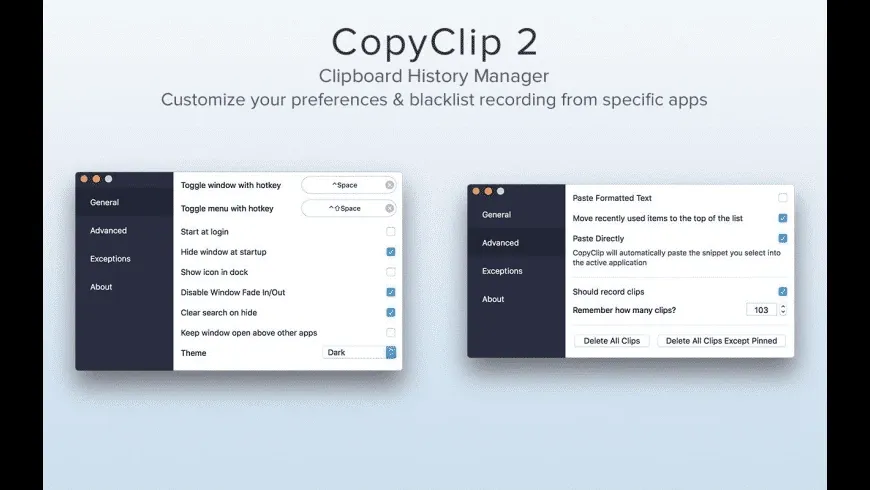
>>>>>Xem thêm: Gói OMG từ Viettel: Tặng 4GB data, miễn phí lướt Facebook cho thuê bao học sinh, sinh viên
CopyClip: Nếu bạn muốn có một trình quản lý clipboard miễn phí, đơn giản thì có thể lựa chọn CopyClip. Tiện ích này sẽ nằm trong thanh menu và menu xổ xuống của tiện ích này sẽ hiển thị danh sách tất cả các mục clipboard đã sao chép gần đây.
Maccy: Maccy là một trình quản lý clipboard dựa trên bàn phím, giống như Spotlight nhưng để quản lý clipboard. Bạn có thể mở tiện ích này bằng phím tắt, tìm kiếm những gì bạn sao chép và nhấn Enter để dán ngay vào văn bản. Maccy cũng tôn trọng quyền riêng tư của người dùng. Nếu trình quản lý mật khẩu xóa mật khẩu đã sao chép khỏi clipboard, thì Maccy cũng vậy. Ứng dụng này có mã nguồn mở nhưng bản trả phí có giá 10 USD/năm cung cấp rất nhiều tính năng đáng giá khác.